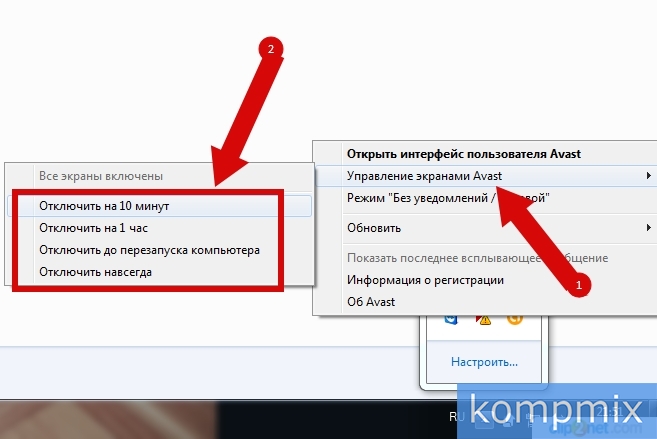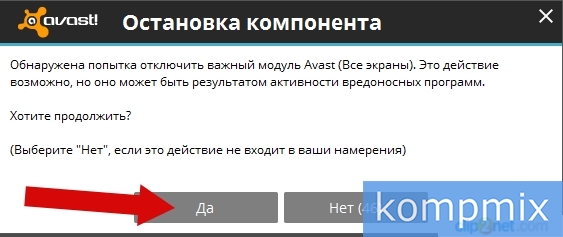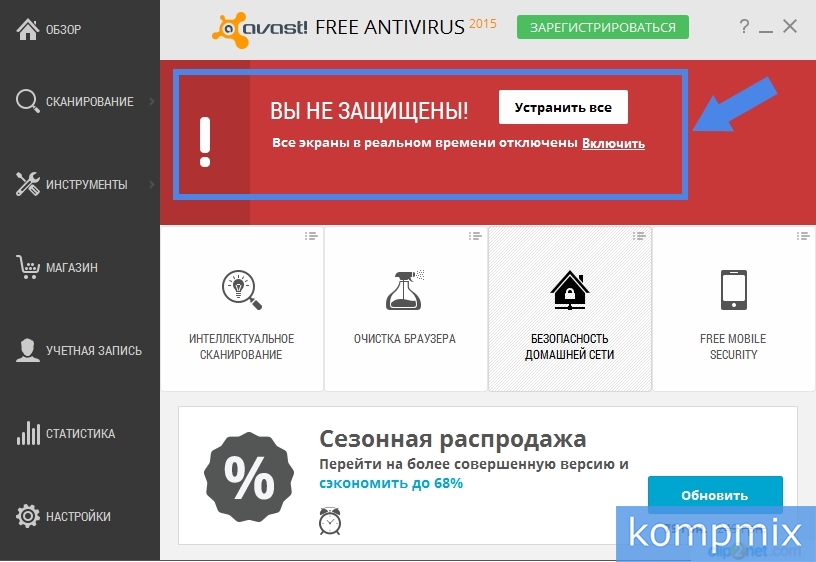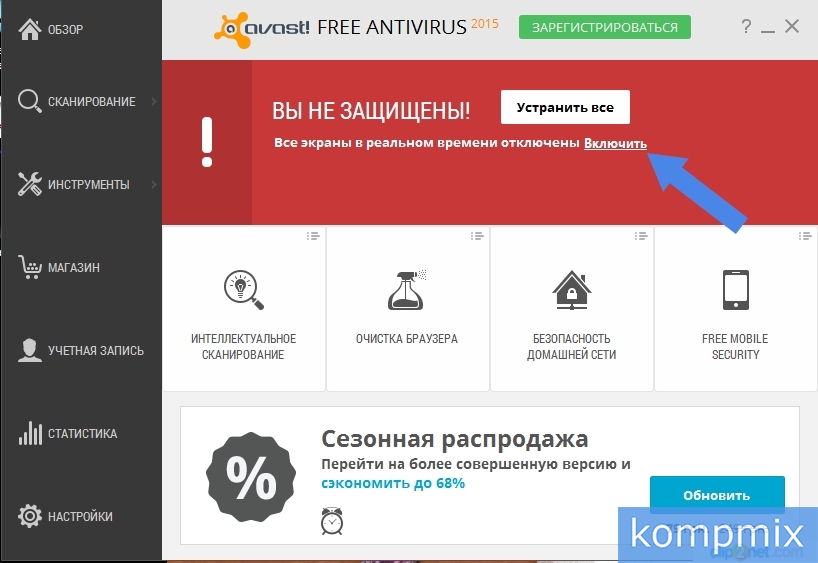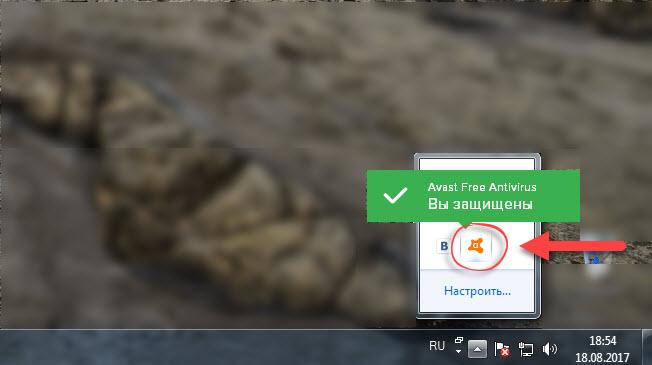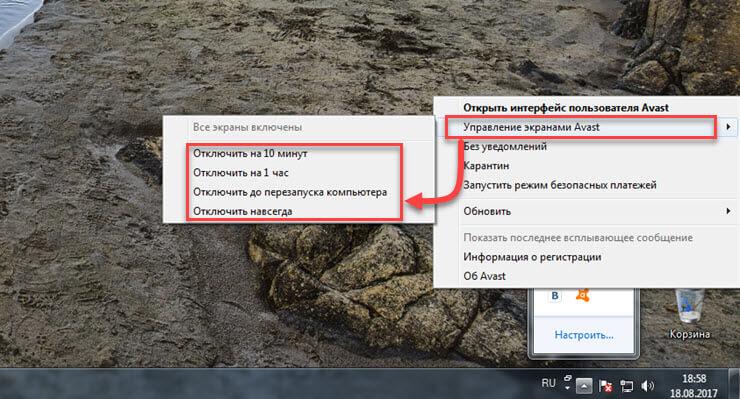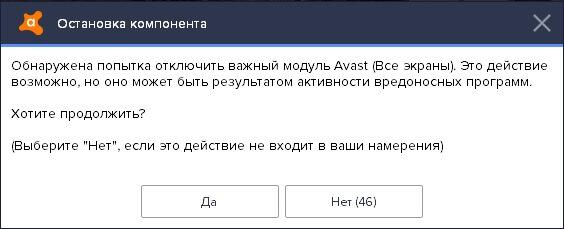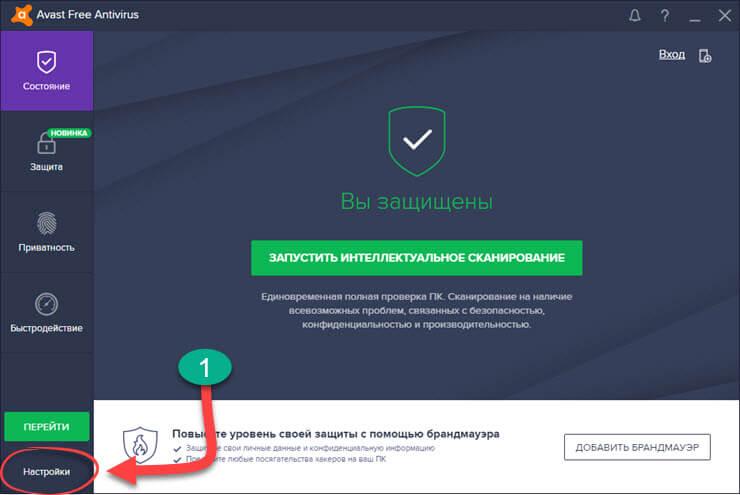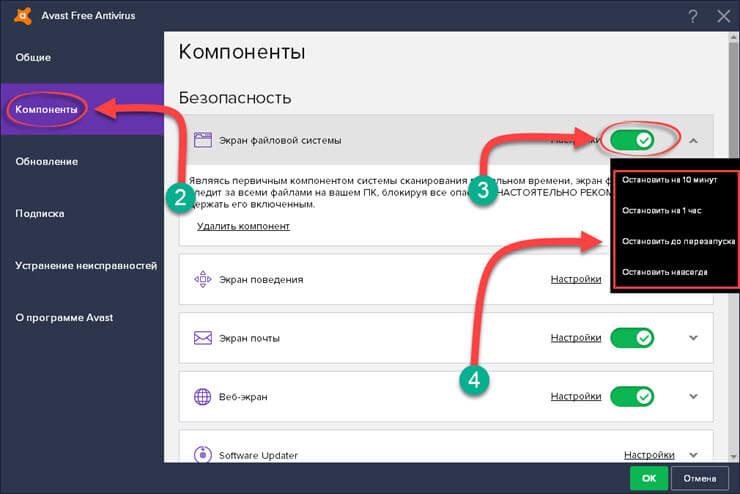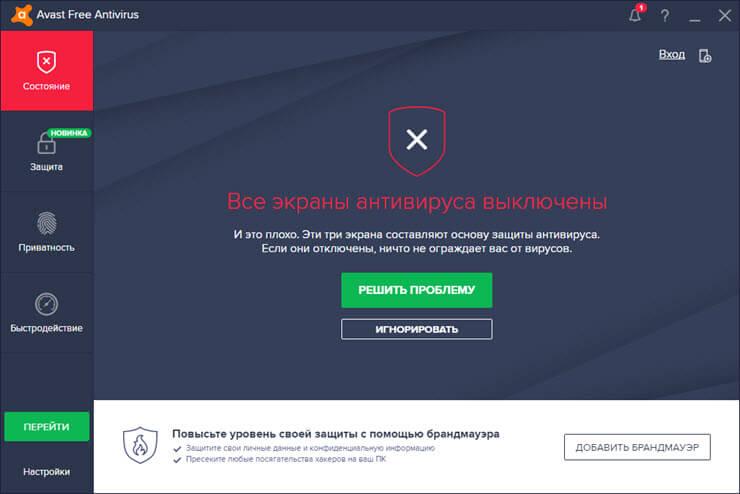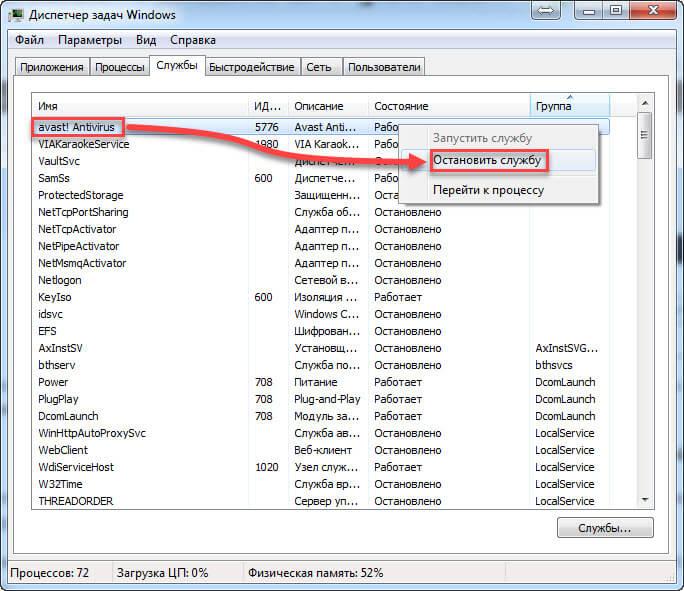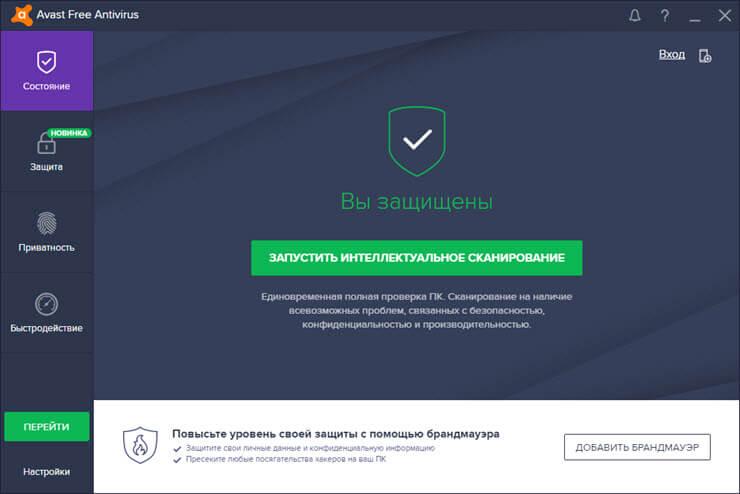Содержание
Антивирусные решения Avast защищают 400 миллионов пользователей по всему миру. Продукты Avast созданы для защиты домашних, корпоративных и мобильных устройств. Наши инженеры уверены, что решения Avast одни из лучших на рынке, кроме того для домашних пользователей совершенно бесплатны!
Avast Free Antivirus – бесплатный антивирус полным функционалом, включает в себя все необходимые компоненты обнаружения вредоносного ПО и защиты в реальном времени. Заметим, что данный продукт нетребователен к системным ресурсам, не загружает систему, незаметен.
- Антивирус и антишпион
- Экран поведения
- Сканирование HTTPS
- Очистка браузера
- Обновление приложений
- Антиспам
- Аварийный диск
- Online Security
- CyberCapture
- Проверка Wi-Fi
- Браузер SafeZone
- Интеграция с MyAvast
Существует много веских причин, чтобы обеспечить надежной защитой свое устройство. И ни одной, чтобы оставлять его без защиты.
О том как защитить свой компьютер с помощью надежной и бесплатной антивирусной программы Avast Free Antivirus рассказываем в этом обзоре. Обзор подготовлен для версии 170525-0 Avast Free Antivirus, MS Windows 10 и с обновлением программы скриншоты могут потерять свою актуальность.
Установка Avast Free Antivirus
Первый этап в настройке – установка программы на ваше устройство. Убедитесь, что на вашем устройстве отсутствуют антивирусная программа (иначе удалите ее). Загрузите Avast Free Antivirus
Запустите скачанный файл, дайте положительный ответ на вопрос системы о разрешении внести изменения данной программе.
Пошла распаковка установщика
Окно установки. Установка панели Google – отметить галкой на свое усмотрение. Заметим, что все продукты Google удобны и функциональны.
Можно, конечно, на данном этапе просто нажать на большую зеленую кнопку “Установка”, и просто установить антивирусную программу, и она будет хорошо работать, НО настройки производителя могут сильно отличаться от ваших потребностей и задач. Потому мы выбираем опцию “Настройка”!
Заметим, что ко всем пунктам можно получить пояснения, просто наведите курсор на знак вопроса справа.
Панель Безопасность
Для полноценной защиты нужно оставить все пункты, однако некоторыми опциями в домашних сетях пользуются редко, например, Аварийным диском – это удел профессионалов. Потому данную галку снимаем.
SoftwareUpdater – проверяет остальные программы на новизну версий. Полезная опция, когда твой софт безопасно, своевременно и самостоятельно обновляется, НО иногда для работы нужна именно такая версия программы. Потому данную опция рекомендуем использовать с осторожностью или снимаем галку.
Экран поведения. Очень часто пользователи отключают его для скорости работы, НО сейчас именно он становиться основным инструментом противодействия вирусам-шифровальщикам и новым вирусам. Он анализирует активность программ для обнаружения подозрительных или вредоносных действий. Обязательно ставим галку.
Браузер SafeZone + два браузерных расширения. Функциональные и простые решения для проведения безопасных платежей и внесения конфиденциальных данных. Оставляем галку.
Панель Конфиденциальность
SecureLine VPN – виртуальная частная сеть. Как правило кому это нужно – уже подключены к корпоративным решениям или своим настроенным программам. Снимаем галку.
Passwords – безопасное хранилище паролей с подстановкой и одним мастерпаролем. Удобная опция. Однако, мы уверены, что хранение паролей – это нарушение безопасности и контроля. Пароли надо помнить и знать где и как они используются. Лучший способ забыть пароль – поставить галочку “запомнить пароль”. Рекомендации наших инженеров относительно создания и использования паролей в одном из наших следующих материалов. Снимаем галку.
Панель производительность
Удобные и функциональные инструменты! Существующие специализированные решения, по нашему опыту, лучшая альтернатива.
Ждем. Идет установка, время которой зависит от “железа” компьютера. Avast заявляет параллельную работу, но мы рекомендуем не мешать и дать ему установиться.
Запустите программу, если после установки она не открылась самостоятельно.
Ознакомьтесь с окном о предоставлении информации, прочитайте! Прониклись?
Аваст предлагает скачать дополнительно защиту для Андроид устройств, если актуально, то действуйте – нажмите “Скачать”. Иначе нажимайте “Нет, я не хочу обеспечить защитой свое Android-устройство”
Основное окно программы
Установка антивирусной программы Avast Free Antivirus завершена.
Настройка Avast Free Antivirus
Переходим к его настройке, нажмите слева внизу кнопку “Настроить”
Панель слева – Общие
Общие
Тут рекомендуем включить усиленный режим (умеренный), CyberCapture (предоставлять мне право решать), “искать потенциально нежелательные программы”. Данные опции являются основой защиты от вирусов-шифровальщиков, хотя замедляют работу компьютера.
Об опасностях лучше узнавать незамедлительно, сейчас все происходит быстро, потому убираем галку “Без уведомлений”.
Прочие пункты тут очевидны и могут быть настроены по своему вкусу
Пункт “Звук” позволяет включить звуковые оповещения об угрозах.
Пункт “Всплывающие сообщения” Сообщения отключаются только в платной версии, но можно уменьшить время их показа.
Пункт “Пароль”. ОБЯЗАТЕЛЬНО защитить антивирус паролем. Галочки советуем включить как на скриншоте
Пункт “Обслуживание”. Увеличиваем время хранение журналов сканирования и размеры карантина, как на скриншоте
В пункте “Мониторинг” выставить настройки как на экране
Пункт “Исключения” позволяет исключить заданные Вами URL адреса из всех экранов. Даже известные сайты не могут быть на 100% безопасны. Потому добавляя исключения вы повышаете производительность, но снижаете безопастность системы. Рекомендуем не делать исключений!
Пункт “Интеллектуальное сканирование” – все опции должны быть включены.
Пункт “Предупреждения”. Avast может уведомлять других пользователей по электронной почте об обнаружении вирусов на этом компьютере. Для разбирающихся настройки просты. Кто не в теме – почтовые протоколы и их настройки будут темой отдельной статьи.
Пункт “Конфиденциальность”. На Ваше усмотрение.
Ниже пункты “Создать резервную копию настроек” и “Восстановить настройки” полезны для забывчивых и тех у кого несколько компьютеров.
Панель слева – Компоненты
Все опции необходимо включить! Основные настройки мы сделали ранее, здесь настройки можно проверить.
Панель слева – Обновление
Включите автоматическое обновление, дата выпуска баз – проверяйте чтобы было свежее.
Если Вам необходима помощь в лечении и удалении вирусов, обращайтесь к нашим специалистам по телефону +7 (831) 4-111-962
В этом пошаговом руководстве я покажу Вам, как отключить на время или на всегда антивирус Avast, а затем покажу как включить защиту.
Пошаговая инструкция
Как выключить антивирус Avast
Начните с нажатия значка на системном трее, затем выберите ярлык антивируса и щелкните по нему правой кнопкой мыши.
Наведите курсор на графу «Управление экранами Avast» и в открывшемся окошке выберите период на который хотите отключить антивирус.
Подтверждаем отключение антивируса.
Работа антивируса приостановлена.
Как включить антивирус Avast после отключения
Для этого достаточно в разделе «Обзор» необходимо нажать на пункт «Включить».
Антивирус активен. Если информация помогла Вам – жмите Спасибо!
Приветствую тебя, дорогой друг! В сегодняшней статье речь пойдет про то, как отключить антивирус Аваст. Этот бесплатный антивирус пришелся по вкусу более чем 210 миллионам человек. Avast вошел в ТОП лучших антивирусов 2017 года за простоту в использовании, а так же за выполнение хорошей защиты компьютеров и мобильных устройств от вирусов и вредоносных программ. Если честно, хоть данный антивирус достаточно простой, но мне совсем не понравилось то, что его не так просто выключить, чтобы он не мешал установке программ или действиям, которые могут показаться подозрительными с его точки зрения. В общем, как показывает практика, многие пользователи сталкиваются с проблемой и не знают, как отключить антивирус Аваст. Поэтому, мы с вами в данной статье подробно это рассмотрим и надеюсь в дальнейшем ни у кого не возникнет вопросов.
Как отключить Аваст антивирус на время
Очень часто бывают случаи, когда при установке новой программы или игры на компьютер пользователи сталкиваются с тем, что антивирус ругается на инсталлируемое ПО и не дает завершить процесс. Если вы уверены, что устанавливаемое программное обеспечение является безопасным, то смело отключаем антивирус на время, чтобы завершить установку. Для этого делаем следующее:
- Так как значок антивируса висит в системном трее, рядом с часами, то открываем его, нажав на соответствующую кнопку в виде стрелочки вверх;
- В появившемся окошке видим значок avast! Antivirus, жмем на нем правой кнопкой мыши и выбираем пункт «Управление экранами Avast»;
- Появится еще одно меню, в котором на свое усмотрение можете выбрать следующие варианты:
- Отключить защиту на 10 минут;
- Отключить на 1 час;
- Отключить до перезапуска компьютера;
- Отключить навсегда;
- После выбора желаемой функции откроется окно предупреждения «Остановка компонента», смело в нем жмем кнопку «Да»;
Поздравляю, антивирус аваст временно отключен, о чем свидетельствует сообщение в главном окне программы.
Как отключить Avast в настройках
Существует другой способ, позволяющий отключить антивирус. В данном случае потребуется открыть главное окно программы и перейти в её настройки.
Чтобы попасть в настройки нужно сделать следующее:
- Запустить антивирус, кликнув по ярлыку на рабочем столе;
- Откроется главное окно программы, в котором нам нужна кнопка «Настройки»;
- В открывшемся окне инструментов, нас с вами интересует пункт «Компоненты»;
- Здесь будут отображены все модули программы, которые можно выключить или включить;
- Больше всего на производительность компьютера влияет модуль «Экран файловой системы». Данный модуль как раз и следит за всеми устанавливаемыми и запускаемыми программами, а также за их работой;
- Для того, чтобы выключить любой модуль, необходимо нажать на переключатель и выбрать временной промежуток, на который хотите обезвредить программу;
- В завершении настроек подтверждаем свои намерения, нажав на соответствующую кнопку в появившемся окне.
Если вы не знали ранее, как отключить антивирус Аваст, то как видите, здесь нет ничего сложного. Бывают случаи, когда антивирус не хочет выключаться описанными выше способами. В данном случае прибегнем к более решительным мерам, о которых я вам расскажу в пункте ниже.
Как отключить антивирус Аваст средствами операционной системы
Если по каким-то причинам антивирус Avast не хочет выключать свои модули, то предлагаю кардинально решить проблему, отключив работу его службы в настройках Windows. Для этого, открываем диспетчер задач, нажав сочетание горячих клавиш Ctrl+Shift+Esc.
В диспетчере задач переходим во вкладку «Службы» и в списке ищем имя службы «Avast! Antivirus». Далее, жмем по ней правой кнопкой мыши и в выпадающем меню выбираем «Остановить службу».
После этого, появится сообщение, в котором требуется подтверждение ваших действий. В общем, как видите, все достаточно просто и понятно.
Как включить Avast.
Выше мы с вами рассмотрели, как отключить антивирус Аваст разными способами. Давайте теперь разберемся как включить его защиту обратно. В принципе, здесь не должно возникнуть каких-либо проблем. Чтобы включить все модули защиты программы просто кликните правой кнопкой мыши по значку программы в трее. Выберите пункт «Управление экранами Avast» и в выпавшем меню нажмите на пункт «Включить все экраны».
После этого программа запустит все необходимые модули в работу.
Если по каким-то причинам защита не включается, попробуйте перезагрузить компьютер. Как правило, это действие помогает решить проблемы в 90% случаев.
Подведем итоги.
В сегодняшней небольшой заметке мы с вами подробно рассмотрели, как отключить антивирус Аваст. По большому счету, проблем с настройками антивируса возникнуть ни у кого не должно. Ведь интерфейс программы достаточно простой и понятный, но везде бывают исключения из правил и иногда у многих пользователей возникают непреодолимые трудности, которые должна развеять данная инструкция.